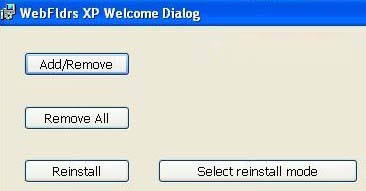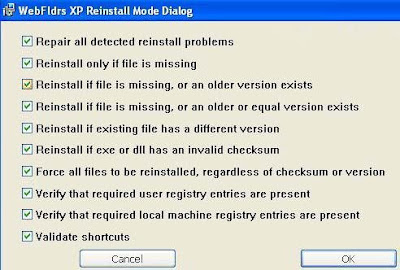अनुपयोगी सॉफ्टवेयर हटाते समय अक्सर उसके कुछ अंश कंप्यूटर में बाकी रह जाते है खासकर इंटरनेट टूलबार पूरी तरह हटाने के लिए काफी मशक्कत करनी पड़ती है, ऐसे कुछ टूल हैं जो इस तरह के सॉफ्टवेयर को पूरी तरह हटाने का काम करते हैं ।
ऐसा ही एक टूल है Advanced Uninstaller PRO जिसके लिए ताजा खबर है की अब इसको पूरी तरह मुफ्त कर दिया गया है ।
इसे उपयोग करना भी आसान है इसके मुख्य विंडो में Uninstall Programs विकल्प पर क्लिक करें आपके सामने कंप्यूटर में इंस्टाल सॉफ्टवेयर की एक सूची आएगी उसमें से जिस भी सॉफ्टवेयर को हटाना चाहे उसे चुनकर नीचे Uninstall बटन पर क्लिक कर दें जिद्दी प्रोग्राम हटाने के लिए Forced Removel बटन पर क्लिक करें
ये एक टूल आपके कंप्यूटर से जुड़े कई मुश्किल कामों को आसान बना देता है नाम के अनुरूप ये प्रोग्राम को अनइंस्टाल तो करता ही है साथ ही
monitor app installation,
clean and manage Start menu, manage fonts,
manage Control Panel applets,
Windows Services manager,
duplicate files,
file shredder,
cookie manager for Internet Explorer, Google Chrome and Mozilla Firefox browsers,
registry cleaner, registry optimizer जैसे अन्य उपयोग भी है ।
पर ध्यान रखें की अगर आपको इसके अतिरिक्त विकल्पों के विषय में आपको जानकारी ना हो तो इन विकल्पों में कोई अवांछित बदलाव आपके कंप्यूटर के जरुरी कामों में बदलाव कर सकता है ।
सिर्फ 17.36 एमबी आकार का मुफ्त उपयोगी औजार ।
इसे डाउनलोड करने यहाँ क्लिक करें ।
दूसरी अतिरिक्त सीधी डाउनलोड लिंक यहाँ है ।